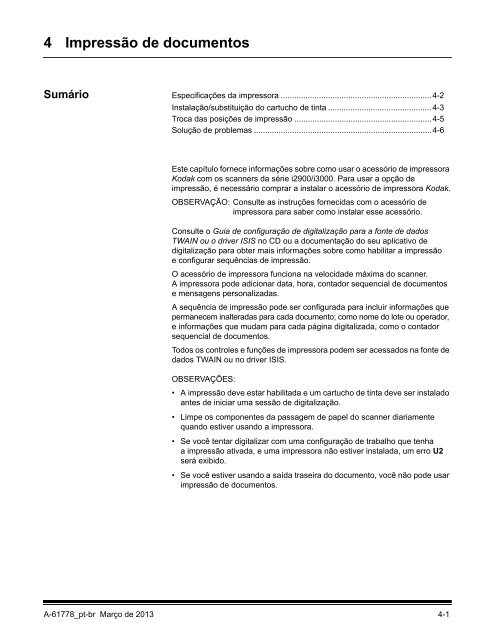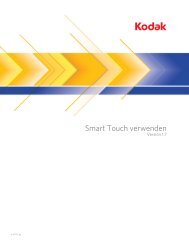Português - Kodak
Português - Kodak
Português - Kodak
Create successful ePaper yourself
Turn your PDF publications into a flip-book with our unique Google optimized e-Paper software.
4 Impressão de documentos<br />
Sumário Especificações da impressora ...................................................................4-2<br />
Instalação/substituição do cartucho de tinta ..............................................4-3<br />
Troca das posições de impressão .............................................................4-5<br />
Solução de problemas ...............................................................................4-6<br />
Este capítulo fornece informações sobre como usar o acessório de impressora<br />
<strong>Kodak</strong> com os scanners da série i2900/i3000. Para usar a opção de<br />
impressão, é necessário comprar a instalar o acessório de impressora <strong>Kodak</strong>.<br />
OBSERVAÇÃO: Consulte as instruções fornecidas com o acessório de<br />
impressora para saber como instalar esse acessório.<br />
Consulte o Guia de configuração de digitalização para a fonte de dados<br />
TWAIN ou o driver ISIS no CD ou a documentação do seu aplicativo de<br />
digitalização para obter mais informações sobre como habilitar a impressão<br />
e configurar sequências de impressão.<br />
O acessório de impressora funciona na velocidade máxima do scanner.<br />
A impressora pode adicionar data, hora, contador sequencial de documentos<br />
e mensagens personalizadas.<br />
A sequência de impressão pode ser configurada para incluir informações que<br />
permanecem inalteradas para cada documento; como nome do lote ou operador,<br />
e informações que mudam para cada página digitalizada, como o contador<br />
sequencial de documentos.<br />
Todos os controles e funções de impressora podem ser acessados na fonte de<br />
dados TWAIN ou no driver ISIS.<br />
OBSERVAÇÕES:<br />
• A impressão deve estar habilitada e um cartucho de tinta deve ser instalado<br />
antes de iniciar uma sessão de digitalização.<br />
• Limpe os componentes da passagem de papel do scanner diariamente<br />
quando estiver usando a impressora.<br />
• Se você tentar digitalizar com uma configuração de trabalho que tenha<br />
a impressão ativada, e uma impressora não estiver instalada, um erro U2<br />
será exibido.<br />
• Se você estiver usando a saída traseira do documento, você não pode usar<br />
impressão de documentos.<br />
A-61778_pt-br Março de 2013 4-1